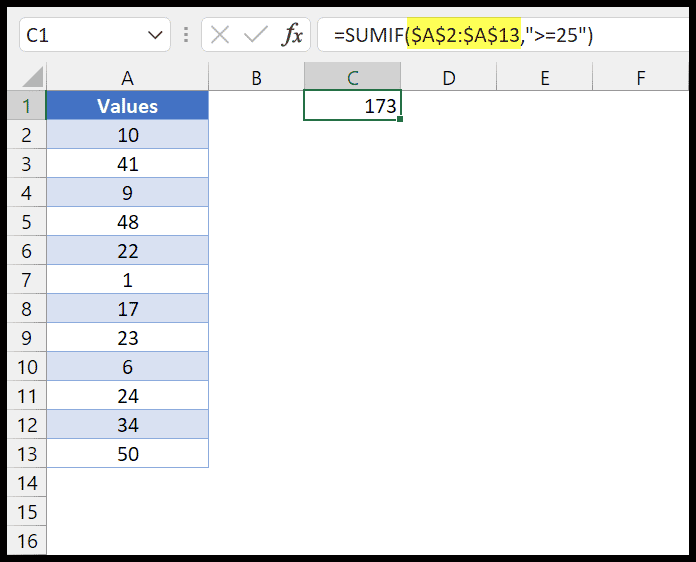Hoe waarden groter dan via sumif toevoegen?
In Excel kunt u SUMIF gebruiken om waarden toe te voegen die groter zijn dan een specifieke waarde (die u opgeeft). In de tutorials zullen we verschillende voorbeelden bekijken om het te begrijpen.
SUMIF groter dan
In het volgende voorbeeld hebben we een lijst met waarden waaruit we de waarden groter dan 25 moeten optellen. Laten we kijken hoe we hiervoor een formule kunnen schrijven.
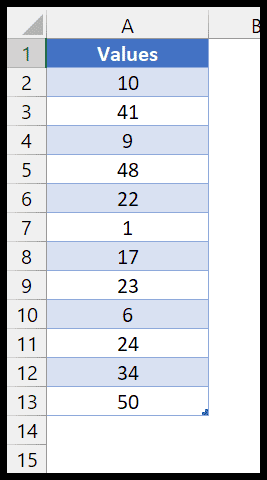
Volg deze stappen:
- Voer eerst “=SUMIF(” in cel C1 in om de functie uit te voeren.
- Raadpleeg daarna het bereik waarvan u de toestand wilt controleren.
- Voer nu de criteria in met een groter en gelijkteken.
- Selecteer vervolgens opnieuw het bereik van A2:A13 om de op te tellen waarden te krijgen.
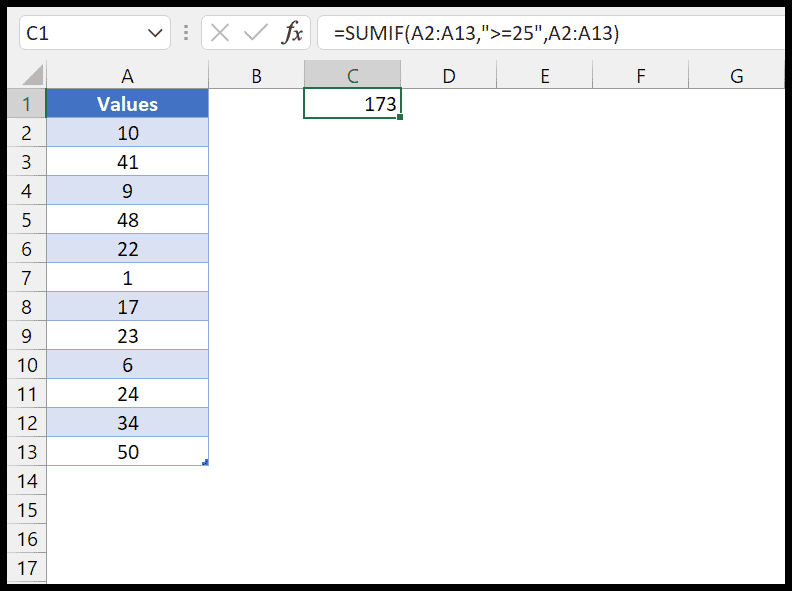
= SUMIF (A2:A13,">=25",A2:A13)U kunt de bovenstaande formule in cel C1 invoeren om de som van waarden groter dan 25 te krijgen.
Opmerking: Omdat uw sombereik en uw criteriabereik hetzelfde zijn, kunt u het opgeven van het sombereik overslaan. En het zal u altijd de som opleveren van alle waarden groter dan en gelijk aan 25.
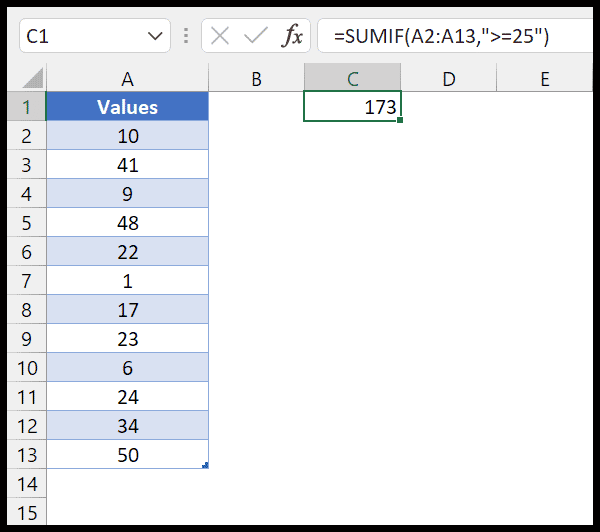
U kunt ook een celverwijzing gebruiken om de criteria in de functie op te geven.
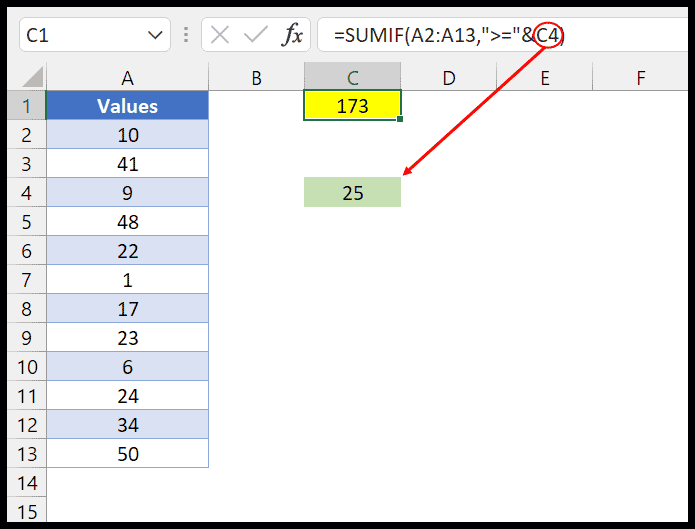
In het bovenstaande voorbeeld hebben we dezelfde criteria gebruikt, maar we hebben verwezen naar een cel met een nummer en we willen grotere criteria maken met dat nummer.
Dus in de cel hebben we dit getal, en in het criteriumargument hebben we dit getal gecombineerd met de operator groter en gelijk aan.
U weet dat het beste deel van het gebruik van deze methode is dat u het nummer van de cel kunt wijzigen en dat u de eigenlijke formule niet hoeft te wijzigen.
Er is nog één ding dat u in de formule kunt wijzigen, en dat is dat u een absolute verwijzing kunt gebruiken in de verwijzing naar het criteriabereik.
Om dit te doen, voegt u eenvoudigweg dollartekens toe vóór de celverwijzing, zoals we in het volgende voorbeeld hebben gedaan.